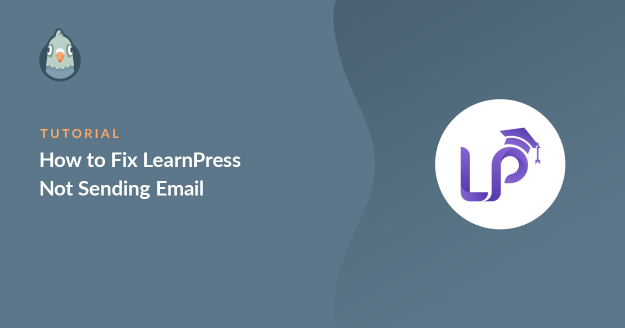LearnPress n'envoie-t-il pas de courrier électronique lorsqu'un utilisateur s'est inscrit à un cours ?
LearnPress est un plugin de système de gestion de l'apprentissage (LMS) que vous pouvez utiliser pour créer et vendre des cours sur votre site web. Lorsqu'il s'agit de sites de cours en ligne, de nombreux courriels sont envoyés régulièrement. Il est très important que ces courriels atterrissent correctement dans la boîte de réception.
Dans ce tutoriel, nous allons vous montrer comment réparer LearnPress qui n'envoie pas de courrier électronique afin que vous puissiez vous concentrer sur la création du contenu du cours.
Corrigez vos e-mails LearnPress dès maintenant
Qu'est-ce que LearnPress ?
LearnPress est un plugin LMS complet pour WordPress. L'utilisation du plugin de base est gratuite, mais vous devrez payer pour des modules complémentaires premium.
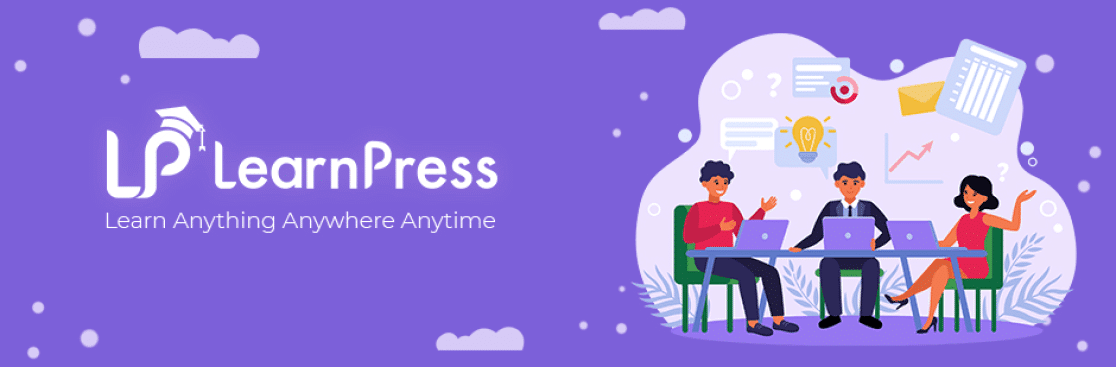
Le plugin est livré avec un constructeur de cours facile à utiliser, par glisser-déposer. Vous pouvez créer un cours avec des leçons et des quiz pour le rendre intéressant pour les étudiants.
LearnPress peut également être utilisé comme plugin d'adhésion WordPress. Il supporte les principales passerelles de paiement comme 2Checkout, Authorize.Net et Stripe.
Quand LearnPress envoie-t-il des courriels ?
LearnPress envoie un courriel aux administrateurs, aux utilisateurs ou aux formateurs chaque fois qu'une action particulière est effectuée.
Par exemple, lorsqu'un utilisateur s'inscrit à un cours, LearnPress envoie un courriel à l'administrateur, à l'enseignant et à l'utilisateur.
De même, lorsqu'un utilisateur termine le cours, il reçoit un courrier électronique contenant un certificat.
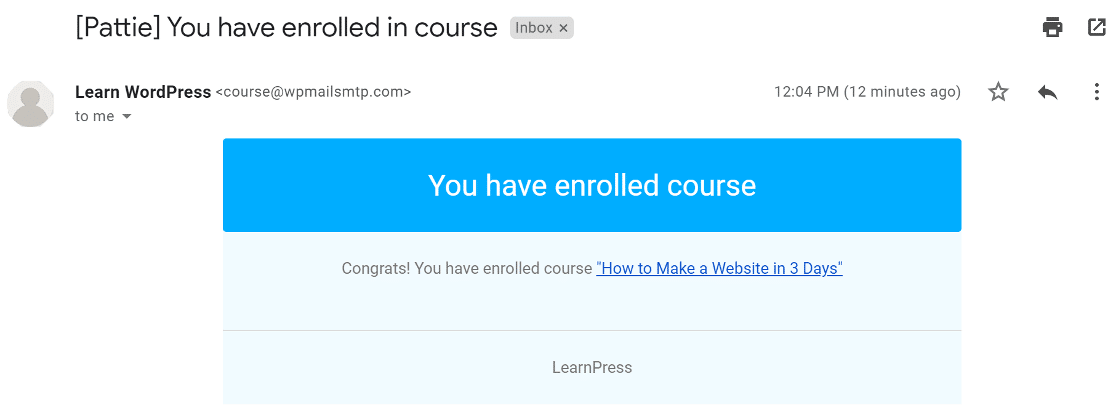
Si ces courriels n'aboutissent pas dans la boîte de réception, vos utilisateurs ne recevront pas de courriels concernant leur cours.
Dans cet article, nous allons vous montrer comment résoudre le problème en envoyant des courriels avec authentification.
Comment résoudre le problème de l'envoi d'e-mails par LearnPress
Dans cet article
Étape 1 : Vérifier si les e-mails LearnPress sont activés
LearnPress envoie des notifications par courriel à l'administrateur, aux utilisateurs ou au formateur lorsqu'une certaine action est accomplie. Vous avez la possibilité d'activer ou de désactiver les notifications par courriel pour chaque action.
Vérifions si les notifications sont activées pour chaque action.
Pour ce faire, dans le menu de navigation de WordPress, cliquez sur LearnPress " Settings.
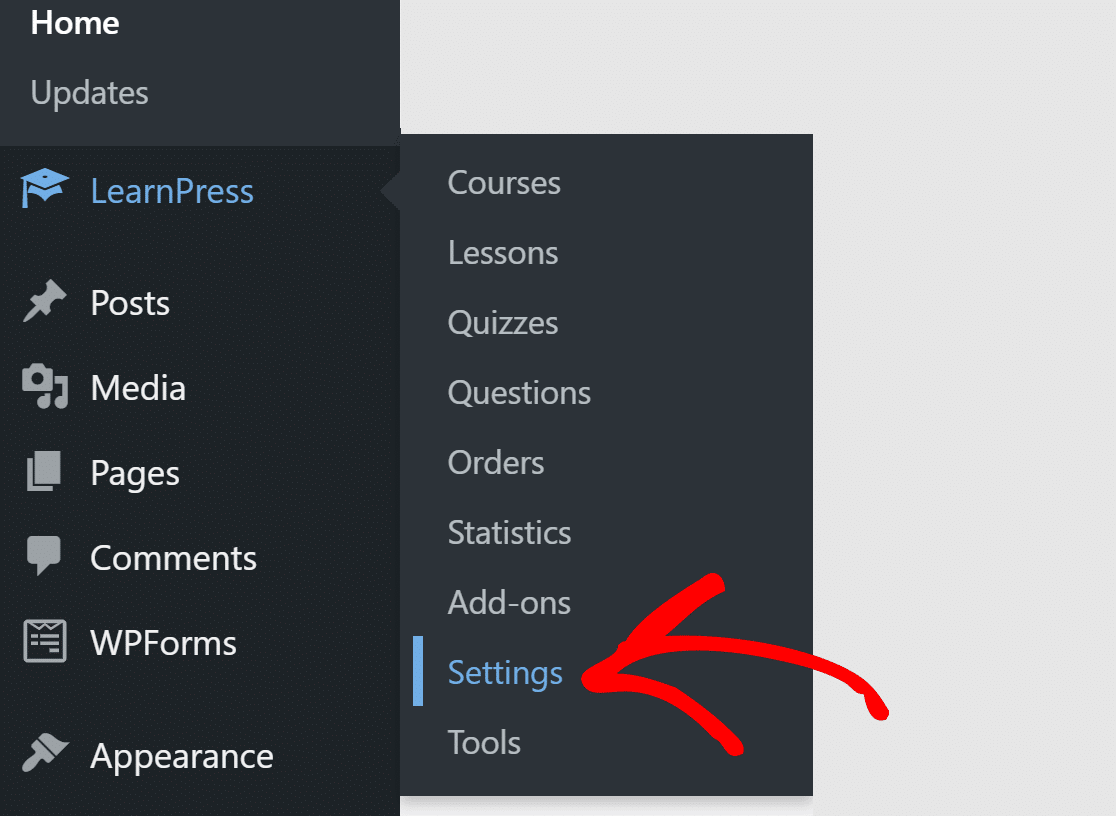
Vous verrez différents onglets en haut. Cliquez sur l'onglet Email.

En défilant vers le bas, vous verrez un tableau avec tous les courriels envoyés par LearnPress.
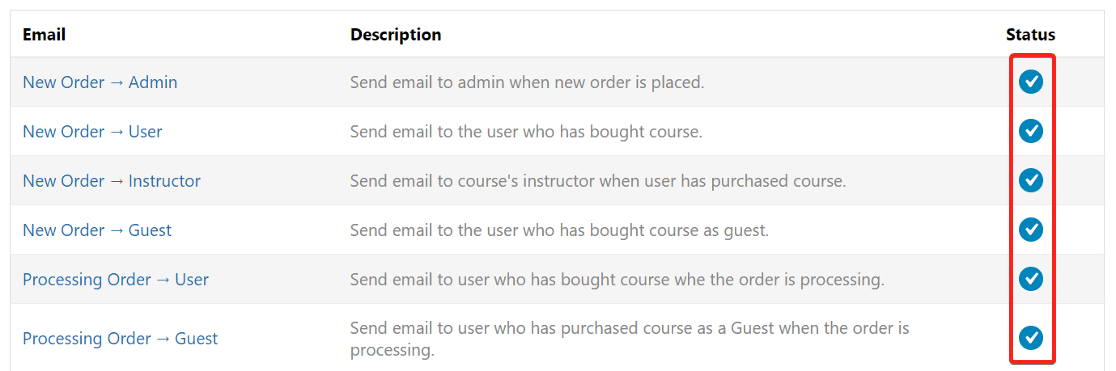
À côté de chaque courriel, vous verrez le statut de l'action. Assurez-vous que chaque action est cochée en bleu dans la colonne Statut.
Vous pouvez activer les notifications par courrier électronique pour toutes les actions en cliquant sur le bouton Activer tout à la fin de la boîte.
Maintenant que nous avons paramétré les notifications par courriel, installons le plugin SMTP pour nous assurer que les courriels n'atterrissent pas dans la boîte de courrier indésirable.
Etape 2. Installer le plugin WP Mail SMTP
WP Mail SMTP facilite l'envoi d'emails en connectant votre site web à un service de messagerie dédié.
Cela permet de résoudre le problème de LearnPress qui n'envoie pas d'e-mails ou qui est marqué comme spam.
Pour commencer, rendez-vous sur votre compte WP Mail SMTP et cherchez l'onglet Téléchargements. Cliquez sur le bouton orange Download WP Mail SMTP pour télécharger la dernière version du plugin.

Retournez sur votre site web et téléchargez le fichier zip. Assurez-vous que vous Activer il.
 Si vous avez besoin d'aide pour cette partie, consultez le guide détaillé suivant comment installer un plugin WordPress.
Si vous avez besoin d'aide pour cette partie, consultez le guide détaillé suivant comment installer un plugin WordPress.
Une fois le plugin activé, l'assistant de configuration démarre. L'assistant facilite grandement la configuration du plugin. Si vous préférez que quelqu'un d'autre le configure pour vous, White Glove Setup est inclus dans la licence Elite.
Si vous souhaitez faire une pause et démarrer l'assistant manuellement à tout moment, cliquez sur le bouton Lancer l'assistant de configuration dans le menu des paramètres du plugin.
Étape 3 : Choisir un service de publipostage
Dans cette étape, nous allons vous guider à travers l'assistant de configuration de WP Mail SMTP.
Cliquez sur le bouton " Let's Get Started " pour commencer.

WP Mail SMTP vous offre des options gratuites et payantes pour le service de courrier électronique. Le service que vous choisirez dépendra du type de votre site web. Comme LearnPress est utilisé pour les sites de cours en ligne, nous recommandons SendLayerSMTP.com, ou Brevo (anciennement Sendinblue) car ils sont spécialisés dans le traitement de tonnes d'emails chaque jour.

Vous pouvez lire notre guide complet sur les fournisseurs de services de messagerie et choisir celui qui répond le mieux à vos besoins.
Une fois que vous avez sélectionné le service d'envoi, vous devez le lier à votre site web en utilisant WP Mail SMTP. Nous avons des guides détaillés pour chaque service. Cliquez sur celui que vous avez choisi et suivez les étapes.
- SendLayer
- SMTP.com
- Brevo
- Amazon SES
- Espace de travail Google / Gmail
- Arme à feu
- Microsoft 365 / Outlook.com
- Le cachet de la poste
- SendGrid
- SparkPost
- Zoho Mail
- Autres SMTP
Si vous souhaitez configurer plusieurs expéditeurs, vous pouvez le faire dans les paramètres Connexions supplémentaires une fois que vous avez terminé l'assistant d'installation. Vous pouvez ensuite sélectionner une connexion de secours et configurer le routage intelligent.
Revenez à ce guide après avoir établi une connexion entre le service de publipostage et votre site.
Étape 4. Enregistrer vos courriels LearnPress
Au cours de l'étape suivante, les options de délivrabilité améliorée et de suivi des erreurs seront automatiquement activées pour vous.
Si vous disposez de la version Pro ou d'une version supérieure, vous pouvez également activer les journaux détaillés des courriels pour suivre tous les courriels envoyés à partir de votre site dans les rapports complets des courriels.

Vous pouvez également choisir de recevoir le résumé hebdomadaire par courrier électronique si vous souhaitez voir les statistiques de distribution de votre courrier électronique dans votre boîte de réception chaque semaine.

Les alertes e-mail instantanées vous permettent de savoir immédiatement si votre site ne parvient pas à envoyer un e-mail. La notification contiendra également des informations qui vous aideront à résoudre le problème.

Sur l'écran suivant, vous trouverez d'autres options de journalisation des courriels que vous pouvez activer.

Ces fonctions vous permettent d'enregistrer le contenu des courriels et les pièces jointes et de suivre les ouvertures de courriels et les clics sur les liens. Vous pouvez également exporter vos fichiers journaux dans différents formats, imprimer les journaux, renvoyer les courriels, etc.
Lisez notre article sur l 'enregistrement des courriels de WordPress pour savoir comment cela fonctionne.
Pour la dernière étape, récupérez la clé de licence de votre compte WP Mail SMTP et collez-la pour activer les fonctionnalités pro et les futures mises à jour automatiques.

Voilà, c'est fait ! Nous avons résolu le problème de LearnPress qui n'envoyait pas d'email. Vous pouvez envoyer un email test depuis WP Mail SMTP pour vous assurer que tout fonctionne.
Corrigez vos e-mails LearnPress dès maintenant
Ensuite, vérifiez vos enregistrements SPF
Les serveurs de messagerie utilisent souvent les enregistrements SPF, DKIM et DMARC pour authentifier les courriels. WP Mail SMTP vérifiera vos paramètres DNS et vous alertera s'il détecte un problème.
Les enregistrements SPF sont de simples enregistrements TXT qui valident tous les courriels sortants afin d'empêcher l'usurpation de domaine. Si vous avez besoin de plus d'un enregistrement SPF, consultez ce guide pour fusionner plusieurs enregistrements SPF en une seule règle.
Prêt à corriger vos courriels ? Commencez dès aujourd'hui avec le meilleur plugin WordPress SMTP. Si vous n'avez pas le temps de réparer vos emails, vous pouvez obtenir une assistance complète de White Glove Setup en tant qu'achat supplémentaire, et il y a une garantie de remboursement de 14 jours pour tous les plans payants.Si cet article vous a aidé, n'hésitez pas à nous suivre sur Facebook et Twitter pour d'autres conseils et tutoriels WordPress.